Kako aplikacija Mi Drop radi na Xiaomiju i značajke njezine upotrebe. Kako omogućiti sigurnosno kopiranje
Dobar dan. Danas ću vam pokušati reći gotovo sve o tome kako koristiti Xiaomi Mi band 2. Po mom mišljenju, uređaj je najbolji proračunski tracker na tržištu elektronike. Narukvica je kapsula s elektroničkim "punjenjem" pričvršćena na silikonski remen. Radi lakšeg korištenja postoji službena aplikacija o kojoj ćemo kasnije.
Kapsula
Kao što ste već mogli primijetiti, na prednjoj strani Mi Banda nalazi se mali jednobojni ekran i tipka osjetljiva na dodir:
Pritiskom na tipku mijenjaju se razne informacije: prijeđeni koraci, kilometri, puls, trenutno vrijeme, izgubljene kalorije, kao i napunjenost narukvice. Na zaslonu se također prikazuju ikone za budilicu, slušalicu (prilikom poziva), poruke i razne aplikacije. Pročitajte više o postavljanju.
Kapsula mi band 2 pričvršćena je na remen i nosi se na bilo kojoj ruci.
Tijekom dana narukvica prikuplja informacije o prijeđenim koracima, udaljenosti i otkucajima srca. Sve to prikazano je u aplikaciji Mi Fit.Službena prijava
Upoznavanje s aplikacijom. Kartica statusa

Kratka dnevna statistika. Ovaj dio zaslona prikazuje korake poduzete tijekom dana, udaljenost i broj sagorjelih kalorija.

(nastavak)
Puls. Odjeljak br. 4 prikazuje zadnji puls izmjeren narukvicom, kao i vrijeme kada je to učinjeno.
Dostignuća. Statistika postignuća prikuplja podatke o koracima poduzetim u zadnjih 10 dana. Dani kada ste ispunili svoj cilj koraka istaknuti su narančastom bojom. Kada se cilj postigne nekoliko dana zaredom, aplikacija sastavlja “Seriju” i broji dane posljednjeg.
Uočljiva su i dva mala gumba na vrhu ove kartice:

(nastavak)
Kartica Obavijesti

Otključavanje ekrana. S ovom opcijom ne morate unijeti PIN kod ili staviti prst na skener otiska prsta ako je vaša pametna narukvica blizu vašeg telefona. Postavljanje ove funkcije je vrlo jednostavno, tako da je možete postaviti pomoću upita u samoj aplikaciji.
Vidljivost. Ova stavka omogućuje ili onemogućuje mogućnost "vidjenja" vaše narukvice s tuđeg pametnog telefona. Uglavnom je potreban za funkciju "Prijatelji", o čemu će biti riječi u nastavku.
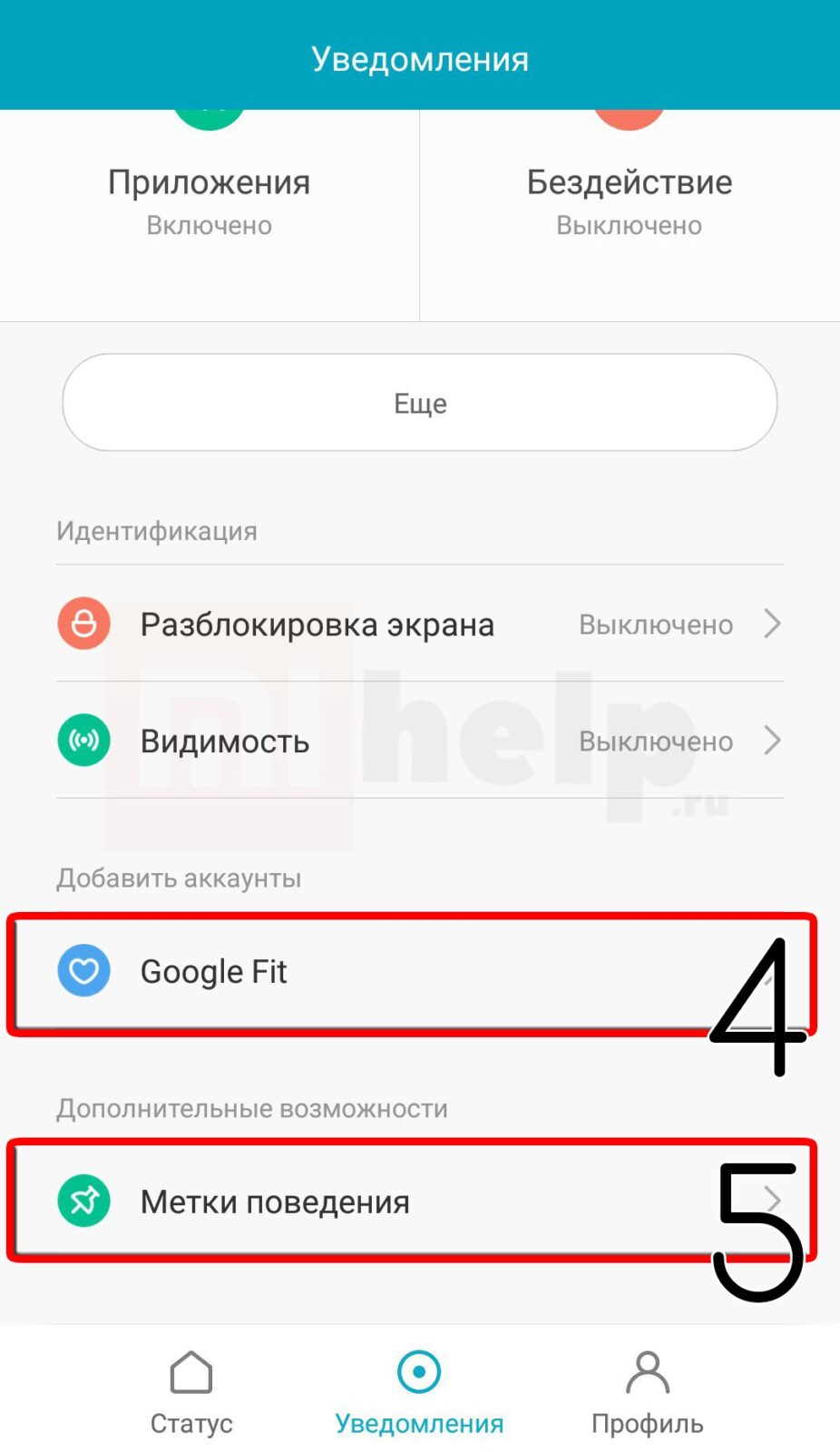
(nastavak)
Računi. U ovom bloku možete povezati svoje statistike i mjerenja s uslugom Google Fit i drugim sportskim aplikacijama.
Oznake ponašanja. Možete označiti sve što radite tijekom dana kako biste vidjeli statistiku svoje aktivnosti. Aplikacija nudi mnoge mogućnosti za radnje. Kliknite na njih kada započnete aktivnost i završite kada ona završi.

Kartica Profil

Opće informacije. Ovaj blok sadrži osnovne informacije o vama, naime: prosječni broj koraka, ukupni broj kilometara, ukupni broj dana. Ako kliknete na "Profil" u sredini bloka, tamo će biti naznačeno vaše ime, spol, datum rođenja, visina i težina.
Uređaji. Ovdje ćete pronaći sve Xiaomi gadgete povezane s aplikacijom, a također će vam pomoći da ih konfigurirate. Postavke uređaja u ovom bloku su intuitivne, ali ako imate bilo kakvih pitanja, ne ustručavajte se postaviti ih u komentarima.

U ovom ćemo članku pogledati zanimljive značajke MIUI ljuske. Možda ste čuli za neke od njih, ali mnoge zanimljive značajke skrivene su na takav način da ih je teško pronaći, pa mnogi ljudi za njih niti ne znaju. Pogledajmo neke od njih.
POVEĆANJE GLASNOĆE ZVONA
Omogućivanje ove funkcije nije u postavkama zvuka, kao što bi bilo logično, već u postavkama aplikacije "Telefon". Da biste aktivirali ovu značajku, morate otići na postavke aplikacije "Telefon" i u odjeljku "Dolazni pozivi" uključiti stavku "Pojačavanje glasnoće". U istom odjeljku možete pronaći i druge zanimljive postavke, kao što su:
— Onesposobljavanje zvona pri okretanju;
— Isključivanje zvona kada se uzme;
— Flash obavijest;
- Senzor blizine;
— Isključite zvuk početka poziva.
Svrha svake stavke objašnjena je neposredno ispod nje (pogledajte snimak zaslona).
PROMJENA POZADINE NA ZASLONU POZIVA
Ako ste umorni od plave pozadine prilikom upućivanja (primanja) poziva, tada tamo možete primijeniti pozadinu zaključanog zaslona. Da biste to učinili, morate otići na postavke aplikacije "Telefon", otići na odjeljak "Napredne postavke" i u stavci "Pozadina zaslona poziva" promijeniti vrijednost "Zadano" na "Pozadinu zaključanog zaslona".

Ovaj odjeljak sadrži i druge postavke:
— Zvuk prilikom biranja broja;
— Automatsko biranje;
— Podsjetnik na propuštene pozive;
— Vibracija kada sugovornik odgovori;
- i drugi.
BRZA PROMJENA STATUSA SMS PORUKA
Na popisu SMS poruka prijeđite prstom po poruci slijeva nadesno kako biste je označili kao pročitanu.
BRZO IZBRIŠITE SMS PORUKE
Prijeđite prstom po poruci s desna na lijevo - izbrišite trenutnu poruku.
VELIKI TEKST PRILIKOM PREGLEDA SMS PORUKA
Kada gledate SMS poruku, ako dvaput dodirnete tekst, poruka će se prikazati na cijelom ekranu u većem tekstu. Praktično pri čitanju dugih SMS poruka.

FUNKCIJA ODGOVORA
Kada primite SMS, na vrhu zaslona se neko vrijeme prikazuje obavijest. Desno od poruke nalazi se gumb “Odgovori”, klikom na njega možete napisati brzi odgovor.
 PIN SMS PORUKE OD ODREĐENOG KONTAKTA
PIN SMS PORUKE OD ODREĐENOG KONTAKTA
Prikvačena poruka uvijek će se pojaviti na vrhu popisa. Da biste to učinili, pritisnite i držite poruku, u funkcijama koje se pojavljuju na dnu zaslona odaberite “Pin”. Ova poruka će se pomaknuti na sam vrh i bit će označena plavom strelicom u gornjem kutu. Možete prikvačiti jednu ili više poruka.
 SKRIVANJE SMS PORUKA OD ODABRANIH KONTAKATA
SKRIVANJE SMS PORUKA OD ODABRANIH KONTAKATA
Da biste to učinili, morate prijeći prstom odozgo prema dolje na popisu SMS poruka dok se ne pojavi “Lock”. Tijekom početnog postavljanja morate unijeti lozinku za svoj MI račun. Nakon toga ćete morati dodati uzorak ili PIN kod. Zatim unesite telefonski broj u postavke (ili odaberite iz kontakata). Sada poruke odabranih kontakata neće biti dostupne na općem popisu; da biste ih vidjeli, morate ponovno prijeći prstom odozgo prema dolje i unijeti postavljenu lozinku ili ključ (moguće je otključavanje otiskom prsta).

BLOKIRANJE SMS PORUKA
Kada dodate određene brojeve ili prefikse na crnu listu, nećete primati poruke od njih, oni će biti automatski blokirani. Ova metoda funkcionira i s telefonskim pozivima, nećemo se dalje fokusirati na to. Za dodavanje brojeva na crnu listu idite na “Sigurnost” - “Crna lista”. Zatim u postavkama dodajte cijeli broj ili prefiks (početak broja, npr. 495; pozivi i SMS s brojeva koji počinju s 495 bit će automatski blokirani). Blokiranje po ključnim riječima također je moguće za SMS.

SLANJE SMS PORUKA U ODREĐENO VRIJEME
Zanimljiva je mogućnost slanja zakazanog SMS-a u vrijeme koje sami odaberete, a možete odabrati godinu, mjesec, dan i vrijeme. Vrlo je zgodno ako trebate poslati podsjetnik sebi (na drugu SIM karticu) ili nekom drugom ili, na primjer, postaviti automatsko slanje rođendanskih čestitki. Prilikom kreiranja SMS-a odaberite kome ga želite poslati, unesite traženi tekst i kliknite na “+” lijevo od teksta poruke.

U prozoru koji se pojavi odaberite datum i vrijeme.

Poruka će izgledati ovako: Prikazuje se iznad teksta poruke kada je poruka poslana.

Pritisnite strelicu desno od teksta za slanje.
SKRIVANJE FOTOGRAFIJA U GALERIJI
Sakrivanje fotografije moguće je po istom principu kao i skrivanje SMS-a. Aktivira se prelaskom prstom odozgo prema dolje u galeriji. Ostale postavke su iste. Morate imati MI račun.
ROTIRAJUĆE FOTOGRAFIJE U GALERIJI
Da biste to učinili, samo kliknite na fotografiju u "Galeriji" s dva prsta i zakrenite je u bilo kojem smjeru.
BRZO UPALI SVJETILJKU
MIUI 8- dugo pritisnite početni gumb na zaključanom zaslonu.
MIUI 9

STVARANJE SNIMKE ZASLONA
MIUI 8- postoji nekoliko opcija:
— postoji odgovarajuća ikona u zastoru;
— istovremeno pritisnite tipku Izbornik i tipku za smanjivanje glasnoće;
— istovremeno pritisnite glasnoću i uključivanje;
— prijeđite s tri prsta preko zaslona od vrha do dna.
MIUI 9— Moguće ga je konfigurirati u odjeljku "Gumbi i geste".

BRZ PRISTUP DODATNIM POSTAVKAMA GLASNOĆE
MIUI 8— kada pritisnete tipku za glasnoću, u sredini zaslona pojavljuje se krug koji prikazuje trenutnu razinu glasnoće. Da biste pristupili dodatnim kontrolama glasnoće, morate pomicati prst oko kruga.
MIUI 9 - Kada pritisnete gumb za glasnoću, na vrhu zaslona pojavljuje se ploča koja prikazuje trenutnu glasnoću. Klikom na strelicu prema dolje desno od glasnoće prikazat će se dodatne postavke.

IZBORNIK POKRETNIH APLIKACIJA, OPCIJE PRIKAZA
Postoje 2 opcije prikaza.

Za promjenu prikaza potrebno je kliknuti na ikonu u gornjem desnom kutu (označena crvenom bojom na snimkama zaslona).
Prikaz možete promijeniti i prelaskom prsta:
— prijeđite s dva prsta od sredine zaslona, gore i dolje (na principu povećanja fotografije) — velike ikone;
— prijeđite s dva prsta od rubova zaslona (dolje i gore) prema sredini (po principu smanjivanja fotografije) — male ikone (ikone aplikacija).
RASCJEPNI RADNI STOL
U izborniku pokrenutih aplikacija povucite ikonu aplikacije prema gore dok se ne prikažu dvije radne površine. Ova je funkcija dostupna samo na MIUI 9 s Androidom 7.x.x.
RUKOVANJE JEDNOM RUKOM
Zanimljiva značajka MIUI ljuske, koja će biti posebno korisna vlasnicima pametnih telefona s velikom dijagonalom zaslona. Za aktiviranje ovog načina rada potrebno je povući s tipke Home u smjeru u kojem će se pomicati ekran (desno ili lijevo). Klikom na “Zupčanik” u jednom od donjih kutova (ovisno gdje je radna površina pomaknuta), doći ćemo do postavki ovog načina rada, gdje možete konfigurirati veličinu na koju će se radna površina smanjiti (u inčima) .

Da biste izašli iz odabranog načina, samo kliknite na tamno područje zaslona.
ZAŠTITA APLIKACIJE
Možete postaviti da određene aplikacije zahtijevaju unos lozinke prilikom pokretanja. Na taj način možete zaštititi čitanje vaše korespondencije u bilo kojem messengeru ili pošti. Možete zaštititi aplikaciju Galerija kako biste ograničili pristup svojim fotografijama. U "Postavke" za to postoji zasebna stavka "Zaštita aplikacije". Kad ste tamo, odaberite aplikacije koje želite zaštititi.

Pritisnite "Postavi lozinku".

Unesite i ponovite svoju lozinku. Sada će se vaše odabrane aplikacije pokrenuti samo ako unesete točan ključ.
WI-FI. PODIJELI SVOJU LOZINKU
Moguće je brzo podijeliti lozinku za Wi-Fi mrežu na koju ste povezani sa svojim prijateljima, kolegama itd. To je mnogo lakše i brže od unosa lozinke, pogotovo ako je lozinka složena, duga itd. ili ste je jednostavno zaboravili. Da biste to učinili, u "Postavke", u odjeljku "Wi-Fi", samo kliknite na trenutno povezanu mrežu.

Pojavit će se prozor s QR kodom.

Sada, da biste se povezali na ovu mrežu na drugom pametnom telefonu, trebate samo skenirati QR kod.
BRZO UKLJUČIVANJE MAKSIMALNE SVJETLINE EKRANA
Postoje trenuci kada, kada izađete van po jarkom sunčanom danu i uključite ekran, ne možete vidjeti ništa na njemu, jer... Svjetlina zaslona postavljena je na vrlo nisku, što je bilo zgodno za rad u zatvorenom prostoru. Nije uvijek moguće unijeti postavke kako biste povećali svjetlinu čak i prvi put. Za to postoji praktična funkcija koja vam omogućuje povećanje svjetline zaslona na maksimalnu pomoću kombinacije tipki.
MIUI 8— samo pritisnite kombinaciju tipki “Izbornik” + “Glasnoća +”. Maksimalna svjetlina postavljena je do sljedećeg zaključavanja zaslona. Ovo je dovoljno za podešavanje svjetline na ugodnu razinu.
MIUI 9 -
ONEMOGUĆI NAVIGACIJSKE GUMBE U ODABRANIM APLIKACIJAMA
Ova značajka može biti korisna u igrama. Često se tijekom igre slučajno pritisnu gumbi ispod zaslona pametnog telefona. U ovom slučaju, igra je minimizirana. Ovo može biti vrlo neprikladno usred događaja. MIUI ljuska ima mogućnost onemogućivanja navigacijskih gumba u određenim aplikacijama. U "Naprednim postavkama" - "Gumbi i geste" nalazi se stavka "Automatski onemogući navigacijske gumbe". U njemu možete odabrati aplikacije i odrediti kako će gumbi biti onemogućeni.

BRZO ORGANIZIRANJE PREČACA NA VAŠOJ RADNOJ RADNI
MIUI 8— samo pritisnite i držite prazan prostor za ulazak u način rada za uređivanje radne površine, zatim protresite telefon.
MIUI 9 - Ova značajka trenutno nije dostupna. Možda će biti dodan u budućim verzijama firmvera.
BRZO UKLONITE APLIKACIJE
Zbog činjenice da su u MIUI-ju sve instalirane aplikacije na stolnim računalima, da biste ih uklonili, nema potrebe ići u “Aplikacije” i brisati ih od tamo. Samo pritisnite i držite ikonu aplikacije, a zatim je premjestite na vrh zaslona u smeće. Ova funkcija radi samo s instaliranim aplikacijama; sistemske aplikacije ne mogu se ukloniti na ovaj način.
BRZO POMAKNITE SHORTECT IZMEĐU STOLOVA
Za pomicanje prečaca aplikacije (mape) između radnih površina potrebno je držati prečac u modu za uređivanje i slobodnom rukom (prstom) listati po radnim površinama. Nakon odabira željene tablice i položaja oznake, otpustite je.
KALKULATOR
Ova aplikacija ima mnogo više mogućnosti nego što možete zamisliti. Osim mogućnosti prebacivanja u inženjerski način rada, postoji mnogo zanimljivijih funkcija. Nabrojimo neke od njih:
- Pretvarač valuta. Omogućuje brz pregled iznosa u drugoj (odabranoj) valuti. Podaci o tečaju ažuriraju se putem interneta;
- Hipoteka. Omogućuje vam da saznate iznos mjesečne otplate kredita unosom iznosa, roka itd. uvjeta kredita;
— prevođenje raznih matematičkih i drugih veličina.
Za odabir prikaza dodatnih funkcija u kalkulatoru potrebno je kliknuti na ikonu u gornjem desnom kutu.

Pojavit će se s izborom dodatnih opcija.

OBAVIJESTI I PREKIDAČI ZAVJESA
Zaslon obavijesti je promijenjen dolaskom MIUI 9. Sada povlačenjem prema dolje otvara se samo dio prekidača i obavijesti. Da biste prikazali sve prekidače, morate još jednom prijeći prstom prema dolje. Ako se nekome ne sviđa ova inovacija, u “Postavkama” je moguće konfigurirati prikaz zavjese, kao što je implementirano u MIUI 8. U odjeljku “Obavijesti i statusna traka” odabirom “Obavijesti i prekidači” možete može birati između dvije opcije prikaza: “Spajanje” - MIUI 9 ili “Razdvajanje” - MIUI 8.

Također u ovom odjeljku možete konfigurirati sljedeće funkcije:
— Omogućite filtar obavijesti;
— Odaberite aplikacije iz kojih će dolaziti obavijesti;
— Podesite položaj prekidača u zastoru;
- I mnogo više.

Većina prekidača je u zavjesi su aktivni. Oni. ako ga pritisnete i držite, otići ćete na njegove postavke, na primjer: “Wi-Fi”, “GPS”, “Internet” i mnoge druge.
Obavijesti u zastoru Možete brzo izbrisati (prijeći prstom udesno). Označi kao "Nevažno" (prijeđite prstom ulijevo). U tom slučaju nećete primati obavijesti od ovog programa. Također, neke aplikacije imaju funkciju prikazivanja poruke u zastoru ili prikazivanja dodatnih opcija, kao što su: “Odgovori”, “Proslijedi”, “Pozovi” itd. Za prikaz dodatne opcije Po poruci morate povući prema dolje s dva prsta.
DOSTUPNE FUNKCIJE U SEKCIJI "O TELEFONU".
I na kraju, spremili smo dvije, možda najzanimljivije značajke MIUI školjke, koje nisu dostupne u školjkama drugih proizvođača.
APLIKACIJE ZA KLONIRANJE
Ova vam funkcija omogućuje stvaranje kopije bilo koje aplikacije, a ona će raditi s vlastitim postavkama. Na primjer, imate dva računa bilo kojeg messengera ("WhatsApp", "Telegram", "Viber" itd.). Jedan račun je osobni, drugi je radni. Ranije, da biste koristili više računa na jednom pametnom telefonu, morali ste se odjaviti s jednog računa i prijaviti na drugi, svaki put unoseći svoje vjerodajnice (prijavu, lozinku). Ovo je vrlo nezgodno i dugotrajno, a ne možete koristiti oba računa u isto vrijeme. Značajka kloniranja aplikacije daje vam ovu priliku. Da biste to učinili, idite na "Postavke" - "Kloniraj aplikacije" i odaberite one aplikacije za koje želite stvoriti klon.

Na primjer, napravimo klon programa Telegram.
Pristajemo na kloniranje Googleovih usluga (ako se pojavi takav zahtjev). Nakon toga stvorit će se drugi prečac za "Telegram".
Kao što vidimo, prečaci aplikacija su različiti kako ih u budućnosti ne bi brkali. Klonirana aplikacija ima žutu ikonu u donjem lijevom kutu. Pokrenimo klon.
Aplikacija nas traži da postavimo račun. Unesite svoje podatke. Sada imamo dva računa u programu Telegram. Kako bismo stvorili klon za drugu aplikaciju, slijedimo isti postupak. Za brisanje jednostavno odznačite odjeljak “Kloniraj aplikacije” pokraj odabrane aplikacije, nakon čega će klon biti izbrisan.
DRUGI PROSTOR
Ova funkcija vam omogućuje postavljanje dva prostora neovisna jedan o drugom na jednom pametnom telefonu. Zahvaljujući tome, možemo imati dva pametna telefona u jednom (virtualnom, naravno). Na primjer, možete postaviti jedan prostor za posao, a drugi za dom (ili kao "Gost" način). Svaki prostor ima svoje postavke. Također je moguće instalirati različite aplikacije. Da biste stvorili drugi prostor, idite na odjeljak "Drugi prostor" u "Postavke" i kliknite "Stvori drugi prostor".
U sljedećem prozoru vidjet ćemo natpis "Stvoren prostor" - kliknite "Nastavi". Sada ćemo od nas tražiti da postavimo lozinku za drugi prostor, u ovoj fazi možemo kliknuti "Preskoči" (kasnije možemo dodati lozinku u postavkama, ako je potrebno). Zatim će se od vas tražiti da instalirate otisak prsta (ako vaš uređaj ima skener). Preskačemo ga, kao kod postavljanja lozinke. Postavljanje je završeno. U ovom prozoru ostavite sve stavke aktiviranima i kliknite "OK". Dobili smo drugu verziju našeg sustava, koja ima standardne postavke, kao da smo je tek instalirali. Radna površina se razlikuje samo po prisutnosti dodatnih prečaca (označenih crvenom bojom na snimci zaslona) za:
— premještanje aplikacija, fotografija itd. između prostora (pogledat ćemo to malo kasnije);
— upravljanje ovim prostorom;
- prijelaz u drugi prostor.
Također, u zastoru će se pojaviti odgovarajuća stavka za brzo premještanje u drugi prostor.
Premještanje podataka između prostora.
Stavka "Postavke aplikacije" omogućuje vam da konfigurirate korištenje odabrane aplikacije samo u prvom prostoru, samo u drugom prostoru ili u oba odjednom.
Aplikaciju je moguće preuzeti i instalirati s Play Marketa (ako već nije instalirana na drugom mjestu). Da biste to učinili, morate se prijaviti na svoj račun (računi mogu biti različiti).
Stavke import (export) fotografije, datoteke, kontakti - služe za prijenos podataka između prostora.
Kada mijenjate prostor, morat ćete unijeti lozinku ili otisak prsta ako prostor u koji se selite ima lozinku.
U prvom prostoru (nakon kreiranja drugog), prijelazni prečac također će se pojaviti na radnoj površini iu zastoru.
Da biste izbrisali drugi razmak, morate kliknuti na “Trash” u gornjem desnom kutu, u odjeljku “Second Space”.
U sljedećem prozoru potvrdite brisanje.
I unesite lozinku za svoj MI račun.
Sve značajke navedene u ovom članku dostupne su u školjkama MIUI 8 i 9 (možda su neke od funkcija bile dostupne u ranijim firmverima). Postoje male razlike u njihovoj implementaciji, postavkama, prikazu itd. Neki od njih rade samo u određenoj verziji MIUI ili verziji Androida. Gdje je potrebno, naznačili smo razlike između MIUI 8 i MIUI 9.
Nadamo se da ste nakon čitanja ovog članka naučili više o mogućnostima ove ljuske. Mnogi od njih mogu značajno pojednostaviti i ubrzati rad s uređajem. Pokušajte iskoristiti opisane mogućnosti u svakodnevnom životu, vjerujemo da će vam donijeti samo pozitivne emocije.
Informacije za vlasnike pametnih telefona drugih marki. Ako želite isprobati MIUI školjku, ne morate biti vlasnik Xiaomi pametnog telefona da biste to učinili. Proizvođač proizvodi vlastitu školjku za mnoge marke pametnih telefona. Na sljedećim poveznicama možete vidjeti postoji li firmware za vaš pametni telefon, kao i preuzeti ga.
Ništa ne privlači pažnju kupaca na tržištu elektronike više od jeftinih naprava obdarenih bogatom funkcionalnošću. Čitatelj će se u ovom članku upoznati s jednim od takvih uređaja: pametna narukvica Band dizajnirana je za diverzifikaciju slobodnog vremena osobe koja preferira aktivan stil života. Recenzije, upute, recenzije i preporuke profesionalaca omogućit će kupcu da shvati da je u ovom trenutku jednostavno nemoguće živjeti bez takvog uređaja.
Zabavna naprava
Prije nego što počnemo s pregledom i tehničkim karakteristikama uređaja, morate razumjeti što je pametna narukvica Xiaomi Mi Band zapravo i što je. Na prvi pogled, gadget izgleda kao silikonska Power Balance narukvica, koja se nosi na ruci umjesto sata. Upravo ta sličnost odbija mnoge potencijalne kupce od uređaja pri prvom susretu s njim.
Zapravo, igra ulogu narukvice, a funkcionalnost osigurava maleni uređaj koji ima ugrađeno računalo i mnogo senzora. Gadget je pozicioniran na tržištu kao pedometar koji može mjeriti prijeđenu udaljenost i matematički izračunati potrošene kalorije.
Prvi sastanak
Kinesko čudo, na iznenađenje mnogih kupaca, dolazi u pristojnoj ambalaži od debelog kartona. Istina, malo je vjerojatno da će opis na poleđini pomoći korisniku da sazna o sadržaju, budući da se svi natpisi sastoje od hijeroglifa. Oprema je standardna za sve uređaje ove vrste: Xiaomi Mi Band pametna narukvica, upute za postavljanje u obliku slika, silikonska narukvica i USB kabel za punjenje.

Mnogi će korisnici sigurno imati pitanja o uputama za uporabu, jer čak i dijete može nositi s kopčom gumba na narukvici (u uputama joj je posvećena gotovo sva pozornost). Ali u knjizi nema ni riječi o tome kako postaviti gadget. Istina, postoji QR kod koji zauzima jednu stranicu. Tako Kinezi nagovještavaju da su sva objašnjenja dostupna u šifriranom obliku negdje na internetu.
Sastavljanje gadgeta i prvi dojmovi
Silikonski remen ima vrlo ugodan taktilni osjećaj i sigurno neće izazvati iritaciju na dodir čak ni kod osoba s alergijama, kao što to čine jeftini plastični satovi doneseni iz Zemlje izlazećeg sunca. Nema zamjerki na metalno kućište računala. Izrađen je od mat metala i nema oštre kutove (izvana izgleda kao ravna tableta).

Sastavljanje Xiaomi Mi Band Black pametne narukvice je prilično jednostavno. Na samom remenu postoji poseban utor u obliku okvira u koji trebate umetnuti metalni gadget. Radi lakšeg postavljanja rubove silikonskog kućišta možete razvući sa strane. Mnoge kupce zbunjuje proces stalnog sastavljanja i rastavljanja narukvice (uostalom, kako bi se gadget napunio, mora se izvaditi iz silikonskog kućišta). Ali mnogi vlasnici u svojim recenzijama uvjeravaju da je elastična narukvica vrlo izdržljiva i ne rasteže se spontano tijekom uporabe.
Specifikacije uređaja
Vanjska atraktivnost kineskih proizvoda ponekad ne zadovoljava tehničke specifikacije za mnoge uređaje, srećom pametna narukvica Xiaomi Mi Band nema ovaj negativ. Pregled funkcionalnosti gadgeta oduševit će i najzahtjevnijeg kupca.
- Uređaj je opremljen štedljivim 3-osnim akcelerometrom ADXL362 koji je ugrađen u sve skupe Android pametne telefone.
- Ugrađena litij-polimerska baterija kapaciteta 41 mAh osigurava zajamčeni rad bez punjenja do 30 dana.
- Težina samog gadgeta je 5 grama (plus remen teži 8 grama).
- Uređaj podržava Bluetooth verzije 4.0 i 4.1
- Zaštita od vlage prema standardu IP67 omogućuje vam da ne uklonite gadget iz ruke tijekom vodenih postupaka.
Povezivanje s pametnim telefonom
Gadgetom se upravlja i konfigurira putem Bluetootha pomoću posebne aplikacije Mi Fit, koja ne uključuje pametnu narukvicu Xiaomi Mi Band na optičkom disku. Kako spojiti gadget na pametni telefon najpopularnije je pitanje među potencijalnim kupcima. Bolje je započeti s činjenicom da je softver za upravljanje dostupan samo za dva operativna sustava: iOS i Android 4.3.

Odmah nakon pokretanja, aplikacija će od vlasnika tražiti podatke o zdravlju i dobi. Da bi program u potpunosti funkcionirao, korisnik mora kreirati račun na web stranici Xiaomi i proći autorizaciju (izbornik je na engleskom). Nakon što su sve radnje dovršene, pametni telefon će automatski kontaktirati pametnu narukvicu. Treperenje svih indikatora na gadgetu označit će zahtjev za autorizacijom. Za potvrdu korisnik mora dodirnuti površinu uređaja prstom.
Funkcionalnost pedometra
Ugrađeni akcelerometar u mobilnom uređaju više nikoga neće iznenaditi. Međutim, nije svaki gadget u stanju razlikovati hodanje od trčanja. Razlikovanje brzine kretanja, mjerenje prijeđene udaljenosti, izračunavanje potrošenih kalorija - pametna narukvica Xiaomi Mi Band ima sve funkcije korisne korisniku. Recenzije vlasnika gadgeta svode se na činjenicu da uređaj može mjeriti puls, ali nitko nije uspio dobiti podatke o otkucajima srca.
Osim informativne tablice i grafikona na zaslonu pametnog telefona, vlasnik gadgeta može primati podatke izravno iz samog gadgeta. Tri LED indikatora kontrolira softver telefona i pokazuju vlasniku uređaja postotak prijeđenog puta (jedna trećina, dvije trećine, završetak puta). Ovo isprva izgleda prilično čudno, ali kasnije se vlasnik brzo navikne na ovo rješenje, jer je prisloniti ruku na oči puno lakše nego vaditi pametni telefon iz džepa.
Faze spavanja
Još jedna funkcija pametne narukvice jasno navodi vlasnike da vjeruju da gadget ima monitor otkucaja srca, ali proizvođač uvjerava da akcelerometar prati funkcije spavanja u uređaju. Prema ideji programera, Xiaomi Mi Band pametna fitness narukvica prati stanje tijela po položaju ruke tijekom spavanja. Korisnik ne treba pritiskati nikakve tipke, senzor samostalno određuje kada tijelo zaspi i kada se probudi.

Rezultat određivanja faza spavanja za korisnika bit će grafikon s vremenskom podjelom i prikazom razdoblja dubokog sna. Uzimanjem nekoliko mjerenja i usporedbom dobivenih grafikona možete saznati povoljno vrijeme za buđenje. Ova tema je nedavno dobila veliku pozornost, jer su znanstvenici otkrili da je točan izlazak iz faze sna ono što određuje raspoloženje osobe za cijeli dan.
Sustav obavijesti
Pametna narukvica Xiaomi Mi Band opremljena je vibracijom.Sudeći prema recenzijama vlasnika, ova je funkcija najpopularnija u ovom gadgetu. Prvo, alarm za dolazne pozive i poruke vrlo je zgodan kada pametni telefon postavite na nečujni način rada. Uz određene postavke programa nemoguće je propustiti važan poziv. Naravno, vibracija na zapešću može vas probuditi iz sna, što je vrlo zgodno ujutro kada ne želite probuditi cijelu kuću zvukovima alarma. A ako uzmemo u obzir da je funkcija kontrole faza spavanja međusobno povezana sa sustavom upozorenja, tada jutarnje ustajanje ima povoljniji učinak na zdravlje organizma u cjelini.
Zgodan dodatak je velik broj programa podsjetnika koji su sinkronizirani s aplikacijom Mi Fit. Nijedan važan događaj neće biti propušten. Jedina negativna stvar koju su vlasnici gadgeta prijavili u svojim recenzijama je nemogućnost popularnih komunikacijskih programa (Skype, Viber, WhatsAp) s pametnom narukvicom na izvornom firmveru pametnog telefona.
Vođenje statistike i crtanje grafikona
Smart je mnogim kupcima zanimljiv zbog mogućnosti sinkronizacije s mobilnim uređajem (pametnim telefonom ili tabletom). Naravno, takav odnos privlači pozornost onih koji vole voditi izvještaje i promatrati vlastite rezultate treninga. Vlasnički softver ne samo da može pružiti izvješće o dovršenom treningu, već i voditi zapisnike vježbanja i graditi grafikone za vizualizaciju učinkovitosti.

No, za one koji žele smršaviti, mnogi fitness treneri preporučuju korištenje kombiniranog softvera (dostupnog na internetu samo za Android platformu), koji osim tjelesne aktivnosti vodi računa i o unosu kalorija u organizam. Ovo rješenje omogućit će vam da vlastitim očima vidite cjelovitu sliku ljudskog metabolizma. Da biste razumjeli sve nijanse programa, preporuča se prvo proučiti preporuke i upute programera softvera.
Marketinški trik?
Proizvođač navodi da su trening i mršavljenje prioritetne funkcije koje Xiaomi Mi Band pametna narukvica pozicionira na tržištu. Recenzije mnogih vlasnika tvrde da gadget savršeno obavlja ovaj posao. Uostalom, izbornik softvera Mi Fit osigurava prisutnost nekoliko programa treninga (hodanje, trčanje, čučnjevi i trbušnjaci). Akcelerometar broji, a pametni program izračunava potrošene kalorije. Vizualno sve izgleda funkcionalno.
Međutim, vlasnici imaju mnogo pitanja za proizvođača u vezi sa samim izračunima, jer, logično, potrošnja energije izravno ovisi o tjelesnoj temperaturi i otkucajima srca. Stoga mnogi treneri vjeruju da ovaj gadget nema nikakve veze sa sportom. Jedina korisna značajka u fitness spravi je sustav upozorenja. Možete postaviti štopericu, Tabata brojač ili podsjetnik koji će obavijestiti korisnika vibriranjem gadgeta na zapešću.
Pozitivne povratne informacije od vlasnika
Prije svega, Xiaomi Mi Band pametna narukvica privlači kupce svojim izgledom. Prekrasan gadget 21. stoljeća izaziva divljenje svih oko vas. o pozivima i učinkovitoj budilici na zapešću svidjeli su se svim korisnicima. U početku se mnogi vlasnici nisu mogli naviknuti na LED zaslon (nedostatak zaslona na pametnoj narukvici i dalje je zbunjujući). No, nakon što su shvatili uređaj, korisnici su otkrili puno softvera na Internetu za postavljanje i upravljanje ovim prekrasnim gadgetom.

Pokazalo se da se indikacija tri LED diode može prilagoditi na zahtjev korisnika, sve do pojedinačnih obavijesti o dolaznim pozivima u obliku Morseove abecede (govorimo o Android aplikacijama). Važan čimbenik za mnoge kupce je trošak uređaja na domaćem tržištu (1500 rubalja). Kao što mnogi vlasnici primjećuju, gadget su dobili na dar od najmilijih.
Slabosti proizvoda
Bilo kojem uređaju na mobilnom tržištu možete pronaći manu, na primjer, mnogi potencijalni kupci nisu zadovoljni što je pametna narukvica Xiaomi Mi Band crna. Ne izgleda dobro s bijelim pametnim telefonom, o tome je proizvođač trebao razmišljati prije nego što ga predstavi na tržištu. Postoje i pritužbe na funkciju određivanja faza spavanja - slučajno buđenje prije nego što se alarm oglasi gadget smatra budnošću i više ne želi pratiti spavanje.
Kao što mnogi stručnjaci primjećuju u svojim recenzijama, uređaj ne izračunava ispravno potrošene kalorije. U usporedbi s profesionalnim pulsmetrom, razlike su oko 10-15%. Naravno, ova brojka je neprihvatljiva za mnoge ljude koji žele izgubiti višak kilograma. Svjetlina LED zaslona ne može se smanjiti, neki vlasnici to smetaju (u recenzijama mnogi korisnici savjetuju bojanje žarulja crnim lakom za nokte).
Konačno
Mnogi potencijalni kupci sigurno će si postaviti pitanje kada ugledaju Xiaomi Mi Band pametnu narukvicu na tržištu: “Što je ovo - igračka, budilica ili fitness trener?” Teško je sa sigurnošću reći, jer sve ovisi samo o potrebama samog korisnika. Potreban vam je lijep i moderan gadget - što znači da je narukvica dizajnirana za zabavu. Potreba za učinkovitim spavanjem i pravovremenim jutarnjim ustajanjem dodijelit će uređaju status budilice. A praćenje treninga definitivno će pretvoriti gadget u prekrasnog fitness trenera. Svaki kupac samostalno odlučuje što mu je potrebno u konačnom rezultatu. Glavna stvar je da je proizvođač zadovoljio sve uvođenjem univerzalnog uređaja na tržište.
Ovaj vodič će vam pomoći razumjeti funkcije Xiaomi Mi Band 2: kako koristiti njegove mogućnosti i konfigurirati ih putem programa Mi Fit.
Ova fitness narukvica je izvorno izdana za one koji su oduševljeni sportom ili se tek počinju baviti fitnessom. Međutim, s vremenom su ga počeli kupovati oni koji jednostavno žele pratiti podatke o svojim dnevnim aktivnostima, broju potrošenih kalorija po danu i kvaliteti sna. Na primjer, koristim ga uglavnom za ovo. Za razliku od Xiaomi Mi Band 1s, ovaj model ima mali zaslon s kojim korisnik vidi podatke, a također može upravljati gestama.
Da biste počeli koristiti tracker, morate ga sastaviti. To se radi jednostavno: umetnite kapsulu narukvice s unutarnje strane u silikonski remen koji se nalazi u kompletu, sa zaslonom okrenutim prema gore. Zatim uključite Mi Bend pritiskom na jedini gumb u blizini zaslona. Već smo spomenuli da ova verzija narukvice ima kontrolu gestama – dovoljno je podići ruku s narukvicom, kao da gledate koliko je sati na satu, da biste vidjeli podatke. 
Da biste konfigurirali ovu funkciju, u aplikaciji Mi Fit idite na "Profil", dodirnite naziv trackera i aktivirajte klizače pored natpisa "Prikaži informacije" I "Učinkovitost slavine". Usput, prije prve uporabe preporučujemo da napunite Xiaomi Mi Band 2. Ne možete ručno isključiti fitness narukvicu, možete samo pričekati da se potpuno isprazni, ali ne preporučujemo da to učinite izbjeći propadanje baterije.
Davati darove
Programi za rad
Kako biste uvijek imali pristup statistici koraka i drugim informacijama koje prikuplja fitness narukvica, potrebno je preuzeti program Mi Fit (ako imate Android telefon ili iPhone) ili program Bind Mi Band (ako imate Windows Phone). Vaš pametni telefon također mora imati ispravan bluetooth modul za povezivanje telefona s trackerom i prikupljanje visokokvalitetnih statistika.
Za naš vodič koristili smo program Mi Fit:
- Preuzmite službenu aplikaciju na svoj pametni telefon s Google Play ili App Storea i pokrenite je. Programu dopuštamo pristup osobnim podacima.
- Kliknite na "Ulaz" i unesite korisničko ime i lozinku za svoj Mi račun. Ako prvi put koristite Xiaomi uređaj, morate kreirati račun.

Osobno koristim ovaj program dosta dugo i smatram ga najboljim od svih ponuđenih na Play Marketu.
Registracija Mi-računa
Registracija računa je vrlo jednostavna, a sada ćemo vam reći kako to učiniti.
- pritisni gumb "Stvorite račun".
- Unesite svoje osobne podatke (e-mail adresa, država, datum rođenja) i kliknite na Napravi račun.
- Smislimo lozinku i unesemo je u odgovarajuće polje, zatim unesemo captcha i kliknemo podnijeti.
- Prijavite se na svoju e-poštu i potvrdite registraciju klikom na poveznicu u e-pošti.

Spreman! Sada možete ponovno otvoriti aplikaciju Mi Fit i prijaviti se na svoj račun pomoću adrese e-pošte i lozinke koju ste prethodno stvorili. Nakon toga u profilu navodimo preostale podatke kao što su spol, težina, visina, nadimak i tako dalje. Također možete postaviti dnevni cilj na temelju vaše dnevne aktivnosti, kao što je broj koraka koje želite napraviti dnevno.
Sinkronizacija s telefonom
Nakon popunjavanja profila, program će od vas zatražiti da uključite Bluetooth na telefonu i povežete se s narukvicom. Nakon što uključite Bluetooth, idite na sučelje profila i kliknite na gumb "Dodaj uređaj"- Bend. Zatim će aplikacija automatski tražiti tracker i obavijestiti vas o pronalasku vibracijom. Slijedite upute na zaslonu - pritisnite tipku i pričekajte nekoliko sekundi dok se veza ne uspostavi.
Programsko sučelje
Nakon dovršetka povezivanja, korisnik može konfigurirati funkciju praćenja prema vlastitom nahođenju. Pogledajmo pobliže najvažnije stavke jelovnika. Na dnu glavne stranice možete vidjeti sljedeće kartice: "Statistika", "Profil" I "Aktivnost". Počnimo s prvom karticom koja je već bila otvorena.

- Statistika. Ovdje program prikazuje potpune informacije o vašoj aktivnosti za odabrano vremensko razdoblje. Na vrhu ćete vidjeti krug. U njegovu središtu ispisan je broj koraka prijeđenih po danu, kao i potrošene kalorije i prijeđena udaljenost. Kliknite na krug i pogledajte detaljniju statistiku za prošli mjesec. Osim toga, na kartici statistike možete vidjeti podatke o spavanju vlasnika u posljednja 24 sata, navodeći trajanje svake faze, pa čak i trenutke buđenja. Također možete izmjeriti svoj puls i pregledati podatke o njegovim zadnjim mjerenjima, pratiti svoju težinu i analizirati je te također pregledati podatke o aktivnosti za prošli tjedan.
- Aktivnost. Ovdje vlasnik narukvice može uključiti i analizirati sve podatke o osobnoj tjelesnoj aktivnosti, poput vožnje bicikla, hodanja, trčanja itd. Gore desno nalazi se gumb za postavke, poput uključivanja glasovnog asistenta, uvijek- na zaslonu, postavljanje tempa, upozorenje o previsokom broju otkucaja srca i još mnogo toga.
- Profil. U ovom odjeljku konfigurirate tracker i njegove funkcije: otključavanje pametnog telefona pomoću narukvice, obavijesti o pozivima, SMS poruke i poruke iz aplikacija, postavke alarma, podsjetnike za ustajanje i kretanje. Ovdje također možete omogućiti traženje izgubljene narukvice, konfigurirati postavke vidljivosti za druge uređaje, odrediti lokaciju trackera, napraviti postavke za podatke prikazane na zaslonu, te format datuma i vremena. Osim toga, druga verzija Mi Banda ima funkciju noćnog mjerenja otkucaja srca svakih 10 minuta kako bi informacije o kvaliteti sna bile potpunije i točnije. Međutim, morate zapamtiti da će to puno brže isprazniti bateriju.

Ostale funkcije
- u slučaju gubitka, prodaje ili drugih razloga.
- Postavljanje ciljeva za veću motivaciju za vježbanje.
- Sinkronizacija podataka računa s Google Fitom.
- Oznake aktivnosti: funkcija za pregled vrsta i povijesti osobne tjelesne aktivnosti.
- Promjena jedinica podataka.
- Omogućite/onemogućite poruke u centru za obavijesti vašeg pametnog telefona.
- Provjera ažuriranja programa ili programa za praćenje.
- Informacije o programu i povratne informacije od programera.
- Za omogućavanje funkcije pametnog alarma možete koristiti aplikacije trećih strana.
Proces mjerenja pulsa
Nažalost, Mi Band fitness narukvica je u automatskom načinu rada čak i tijekom sporta. Da biste to učinili, u kartici "Statistika" trebate kliknuti na odgovarajuću stavku, a zatim podići ruku vodoravno do razine trbuha i pokušati se ne pomicati kako biste prikupili najtočniju statistiku. Također možete vidjeti podatke o otkucajima srca jednostavnim pozivanjem funkcije koja vam je potrebna pomoću dodirne tipke na narukvici, ali zapamtite da u tom slučaju podaci neće biti zabilježeni u programu.

Zaključak
Ova fitness narukvica je izvrsno rješenje za korisnike koji se bave sportom ili jednostavno žele pratiti svoju aktivnost. Uz tako nisku cijenu, sadrži najveći mogući broj funkcija. Traker je jednostavan za korištenje, atraktivnog izgleda i vrlo praktičan jer je zaštićen od prašine i vlage - s njim se možete čak i tuširati. Silikonske naramenice možete promijeniti prema vlastitoj boji, a značajka obavijesti unutar aplikacije osigurava da nikad ne propustite važnu poruku ili poziv, čak i ako vam je telefon skriven duboko u torbi.
Osim toga, Mi Band ima najsnažniju i najdugovječniju bateriju među svim trekerima koji su trenutno pušteni u promet. Omogućuje vam korištenje svih funkcija do 1 mjeseca bez punjenja, a sam proces punjenja ne traje više od 2 sata.
Nadamo se da vam je ovaj vodič pomogao razumjeti pitanje kako koristiti Xiaomi Mi Band 2. Pozdravljamo komentare i povratne informacije!
Mi Cloud izvrstan je dodatak vašem Mi računu koji vam omogućuje da oslobodite prostor na svom telefonu, sigurno pohranite svoje datoteke i uvijek im imate pristup s bilo kojeg uređaja. Ali ne znaju svi novi korisnici kako koristiti Mi Cloud i koje funkcije pruža ova usluga.
Što je Mi Cloud
kao što znate, Ovo je potpuna pohrana u oblaku, koji u biti izvodi iste opcije kao najpopularniji Google Drive ili Yandex.Disk. Korisniku Osigurano je besplatnih 5 gigabajta koji se mogu proširiti pomoću Mi-kredita. O tome smo govorili u članku "".
Dodijeljena količina prostora može se koristiti za pohranjivanje raznih vrsta informacija koje su vam potrebne: fotografija, video zapisa, kontakata, poruka i sigurnosnih kopija.
U tom će slučaju vlasnik telefona značajno osloboditi unutarnju ili vanjsku pohranu.
Jedina stvar koja se ne može prenijeti na Mi Cloud su aplikacije, budući da se pohranjuju samo u trajnoj memoriji pametnog telefona ili pomoću . Ali možete koristiti Mi Cloud kao visokokvalitetnu pohranu za spremanje bilo kojeg programa.
Prvo se morate prijaviti na svoj Mi račun na računalu. Ako još niste registrirali svoj račun - . A sada počnimo:
- U tražilicu preglednika unesemo izraz ili poveznicu iz koraka 2. Otvorimo dobiveni rezultat.
- Otvara se novi plavi prozor ispred nas, gdje kliknemo na veliku bijelu tipku na kojoj piše “Prijava s Mi računom” - account.xiaomi.com.

- Vidimo obrazac za prijavu. U najvišoj koloni koju smo unijeli telefonski broj na koji je račun vezan, ili elektronička pošta. Ispisujemo lozinku ispod.

- Ako je sve točno kliknite "Prijaviti se". Također Prijava putem Facebooka je dozvoljena, o čemu svjedoči veliki plavo-sivi gumb na dnu.


- U nekim slučajevima potrebna je potvrda putem SMS-a, ali često se možete prijaviti i bez nje. Nakon uspješne prijave, vidimo glavni zaslon Mi Clouda s vašim osobnim podacima.

- Također se možete prijaviti skeniranjem QR koda sa svog telefona. Ovo će znatno ubrzati prijavu u Mi Cloud.

Pogledajte fotografije i datoteke
Prije svega, pohrana u oblaku služi za sigurno spremanje raznih slika, fotografija, snimki i videa, budući da ti materijali zauzimaju najviše prostora u memoriji pametnog telefona. A fotografije možete pogledati izravno u samoj aplikaciji, zahvaljujući ugrađenoj Mi Cloud Photo manager.
Pomoću ovog upravitelja zaboravit ćete na stalne prijelaze u galeriju i dugotrajna preuzimanja. Da biste to učinili, idite na karticu "Galerija" i uživajte u gledanju zanimljivih snimljenih trenutaka iz života.
Možete dijeliti fotografije, kao i brisati ih i sortirati u mape. Izbrisane datoteke pohranjuju se u koš za smeće, gdje se mogu trajno ukloniti s uređaja ili vratiti.
Pretraga telefona
Mi Cloud ima još jednu vrlo korisnu i kvalitetnu opciju: potraga za izgubljenim uređajem i daljinska prijevara s njim. Da biste to učinili, trebate izvršiti sljedeće korake na svom pametnom telefonu:
- Idemo "Postavke" – "Prijave", I Tamo tražimo ili Mi račun ili Mi Cloud. U svakom slučaju, moramo pronaći popis Cloud funkcija.
- Ispod, ispod objekata za sinkronizaciju, nalazimo stupac "Traži uređaj"(natpis može biti na engleskom), i pomaknite klizač prema "Uključeno".
Sada, pod uvjetom da je internet uključen i GPS radi, možete pronaći svoj uređaj. Kako - pročitajte u nastavku.
Idite na glavni zaslon Mi Clouda i tamo kliknite na ljubičasti gumb "Pronađi uređaj". Sada vidimo popis funkcija prikazan na engleskom jeziku. Pokušajmo to shvatiti:
- Smješten– najosnovnija opcija, pokazujući lokaciju telefona na karti. Pomoću ove kartice možete odrediti, na primjer, ulicu i kuću u kojoj se uređaj trenutno nalazi.
- Šum – uključuje zvučni signal pri najvećoj glasnoći. Na taj način možete pronaći uređaj ako ste ga izgubili u stanu ili na manjem javnom mjestu. Signal se isključuje na samom uređaju.
- Lost mode – privremeno blokiranje telefona. Vrlo relevantno ako gadget padne u pogrešne ruke. Ali čim korisnik unese ispravnu prijavu, pametni telefon će ponovno raditi.
- Obrišite uređaj – izbrišite sve podatke iz unutarnje i vanjske memorije uređaja. Apsolutno sve informacije se brišu bez mogućnosti povrata. U principu, ovo je idealna opcija ako uređaj završi u rukama kriminalaca.
Sve su to alati koji se nude vlasniku Xiaomi pametnog telefona ako ga izgubi. Podsjetimo, te se radnje jednostavno izvode preko računala.
Sinkronizirajte i sigurnosno kopirajte Mi Cloud

Sada ćemo razgovarati o tome kako postaviti, omogućiti i onemogućiti sinkronizaciju s oblakom i napraviti sigurnosnu kopiju. Ovo su dvije vrlo korisne funkcije koje štite važne informacije u slučaju problema s telefonom.
Imate mogućnost sinkronizacije sljedećeg sadržaja: kontakti, pozivi, poruke, galerija, Wi-Fi postavke i podaci preglednika.
Kako omogućiti sinkronizaciju s telefonom
Da bismo to učinili, provodimo jednostavan postupak: idite na "Postavke", zatim unutra "Prijave" i otvorite Mi Cloud. Gotovo na samom vrhu sivog prozora bit će veliki bijeli natpis "Sinkroniziraj" i viši "Ugašen".
Kliknite tamo i pojavit će se popis sinkroniziranih informacija. Prema zadanim postavkama sve stavke su aktivne, ali možete odabrati one najvažnije i najpotrebnije. Pregledamo prvi popis, zatim kliknemo "Ostali elementi" i postavite drugu listu. Možete, primjerice, sinkronizirati samo Galeriju, a kada je Internet uključen, ti će materijali biti uspješno spremljeni.
Kako omogućiti sigurnosno kopiranje
Sigurnosna kopija je izvrsna opcija ako se planirate premjestiti na drugi uređaj. Uz pomoć Mi Cloud-a Moguće je sigurnosno kopirati aplikacije, postavke sustava i desktop. Da biste omogućili, idite na iste Mi Cloud postavke i aktivirajte opciju.
Možete odmah izraditi sigurnosnu kopiju ili postaviti raspored. Ispod ćete vidjeti koje se stavke spremaju. A da biste vratili kopiju koju ste napravili, kliknite na istoimeni natpis na dnu prozora. Pojavit će se novi plavi ekran s informacijama o rezervaciji. Ponovno pritisnite "Vratiti". Spreman.
A da biste isključili sinkronizaciju i sigurnosno kopiranje, jednostavno se vratite na izbornik postavki i pomaknite klizače na Isključeno.
Kako izbrisati Mi Cloud sigurnosnu kopiju
Ako trebate ukloniti određene kopije, idite na Cloud Storage, tamo pronađite popis kopija i izbrišite ih. Više o sigurnosnim kopijama, metodama kopiranja i mjestima pohrane možete saznati u našem posebnom članku posvećenom ovoj temi.
Video: zašto vam je potreban Xiaomi oblak
Odgovori na popularna pitanja
Kako očistiti Mi Cloud pohranu putem telefona?
Da biste to učinili, ručno pregledajte tamo pohranjene podatke i izbrišite nepotrebne podatke ili proširite prostor plaćanjem kupnje Mi-kreditima. Više informacija potražite u zasebnom članku.
Kao što vidimo, Korištenje Mi Clouda prilično je jednostavno čak i za početnike. Nakon što ste savladali princip rada i nijanse ove pohrane u oblaku, zaštitit ćete svoje materijale i uvijek ih imati pri ruci, a čitanje našeg članka će vam nedvojbeno pomoći u tome. Imate pitanja? Napišite u komentarima ispod, a također podijelite svoje emocije koristeći like-hares. Sretno!